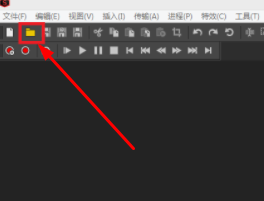迅雷这款下载工具相信有很多用户都是非常熟悉的,我们可以通过这款软件来下载一些文件,不过有很多用户在工作期间使用的话,由于公司中使用的是代理服务器进行上网,这样的话我们使用这款软件时就需要将软件中的代理设置为公司固定的代理服务器连接才能进行正常的下载,有很多用户还不知道在迅雷10中要如何设置代理,那么接下来小编就跟大家分享一下具体的操作方法吧,有需要的朋友不妨一起来看看这篇方法教程,希望这篇方法教程能够对大家有所帮助。
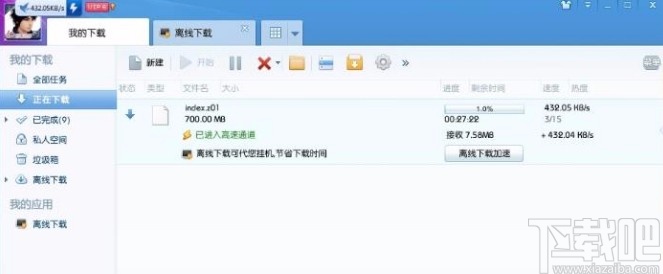
1.首先第一步我们打开软件之后,点击上方的菜单图标,打开菜单选项之后点击其中的配置中心。
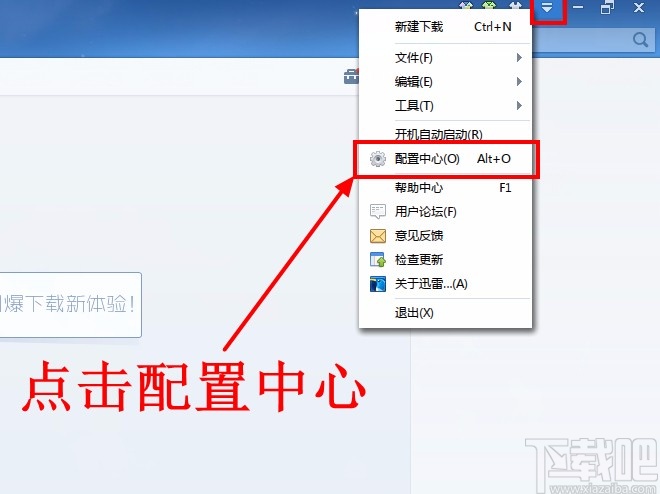
2.点击配置中心之后在打开的配置面板中,点击左边的细节设置选项,切换到细节设置界面。
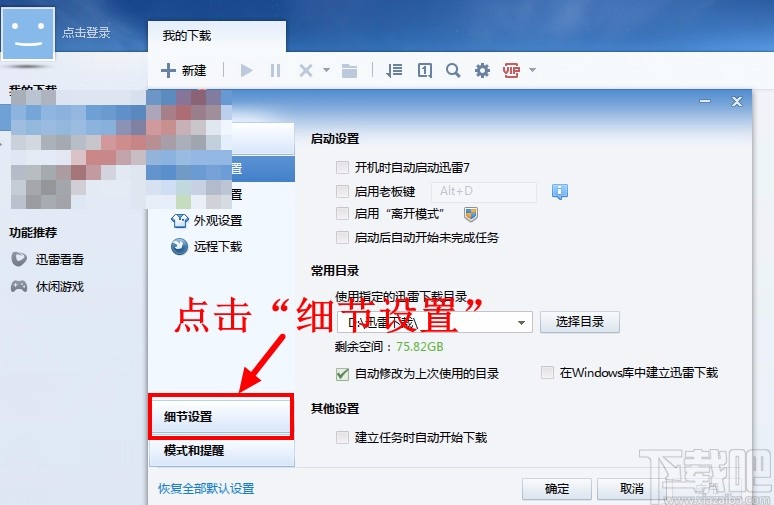
3.进入到细节设置模块之后,我们点击其中的代理设置这个选项,如下图中所示。

4.之后我们在出现的代理设置界面,可以看到有多个代理设定选项,我们根据自己想要设置的选项来点击选择更改即可。

5.如果是需要用到其他的代理服务器下载的话,我们点击“设置自定义代理服务器”选项,点击添加按钮之后,在出现的界面中自己编辑代理服务器名称即可。
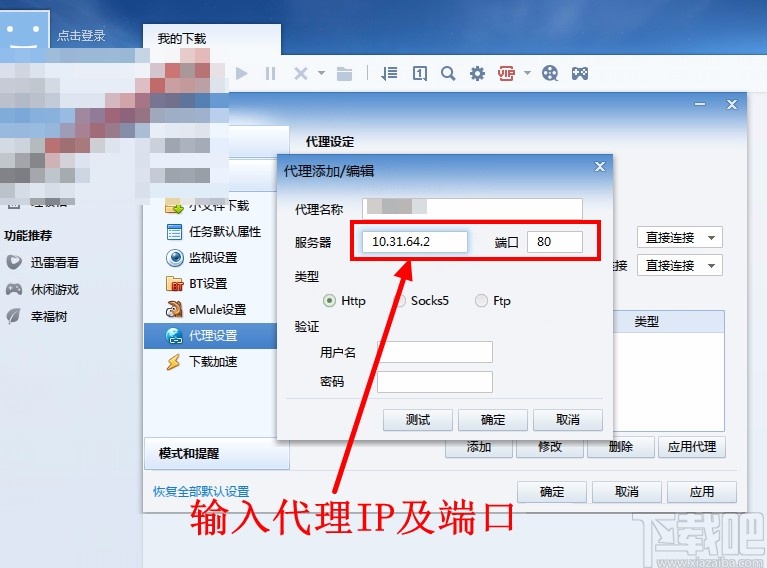
6.添加之后在代理管理位置就可以看到我们自己添加的服务器、端口和类型信息了,如下图中所示。
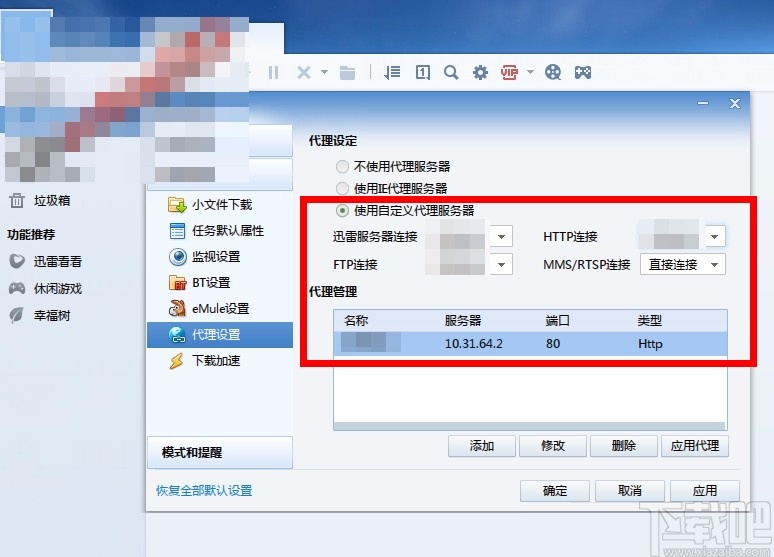
以上就是小编今天跟大家分享的使用迅雷10这款软件的时候设置代理的操作方法,有需要的朋友赶紧试一试这个方法吧,希望这篇方法教程能够帮助到大家。